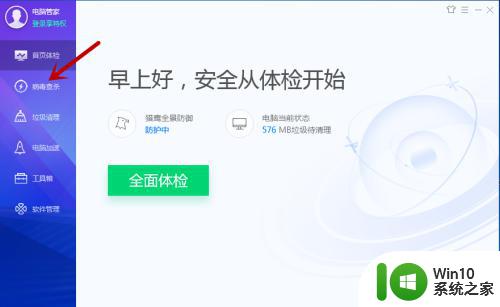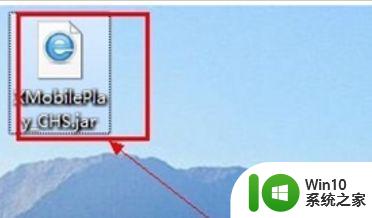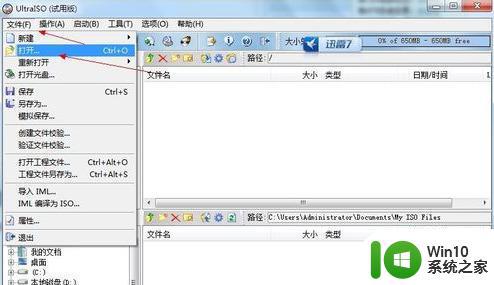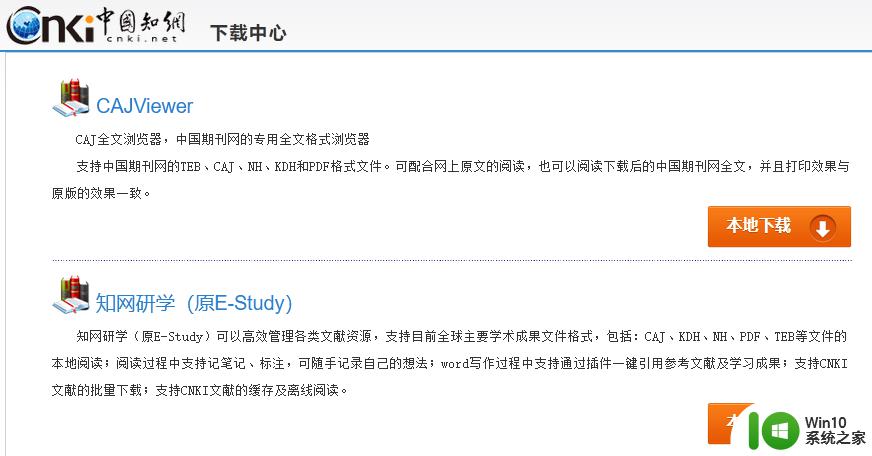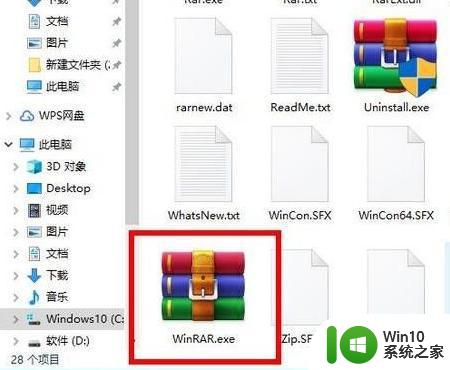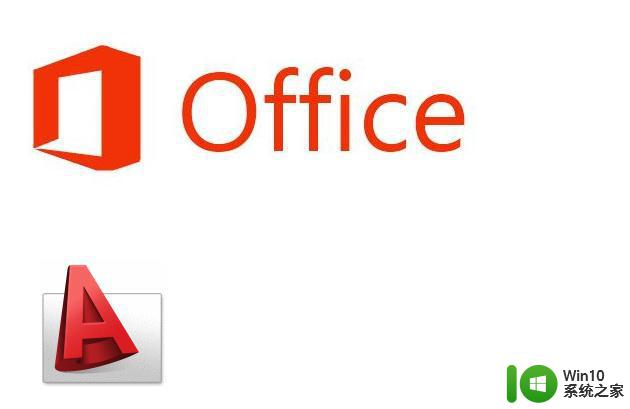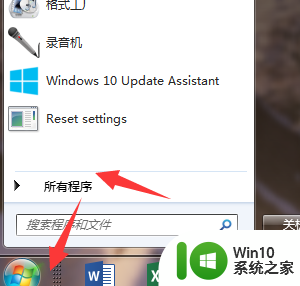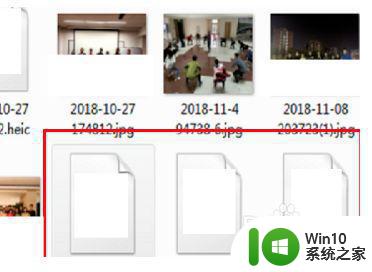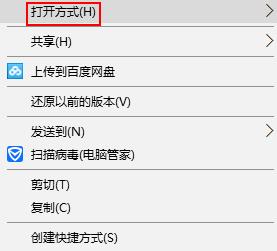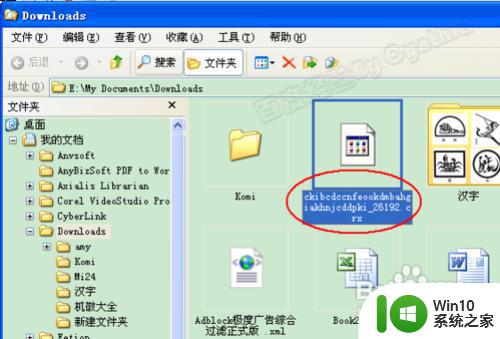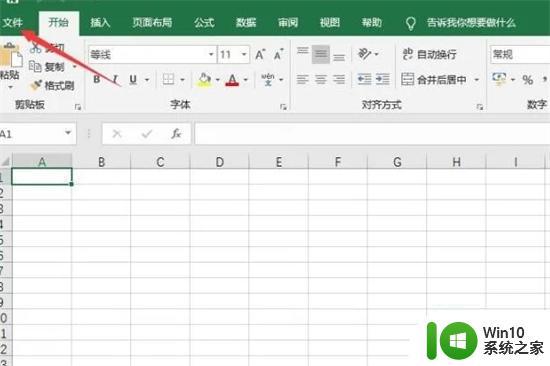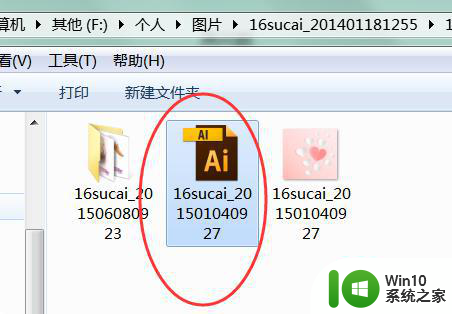电脑azw3文件怎么打开 azw3电脑怎么打开
更新时间:2023-02-23 13:36:56作者:xiaoliu
近日有用户在查看电脑的时候,发现有一种azw3文件格式,直接双击是无法打开的,这种是亚马逊公司创建的专有电子书文件格式,那么电脑azw3文件怎么打开呢?我们需要借助第三方工具来打开,本文这就给大家讲述一下电脑azw3文件的详细打开方法吧。
解决方法:
1.首先,打开浏览器搜索https://m.neat-reader.cn/,点击左上角下载。
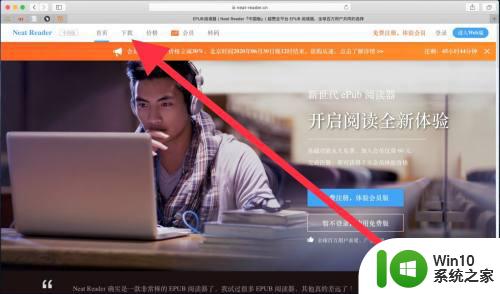 2.随后会出现下拉展开栏,点击“电子书转码器”即可进入Neat Converter转码器下载页面。
2.随后会出现下拉展开栏,点击“电子书转码器”即可进入Neat Converter转码器下载页面。
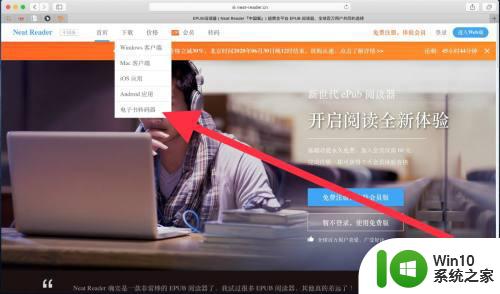 3.点击中间“下载”即可。Neat Converter转码器是超级方便的国产免费转码器,可以转换多种格式,轻松无压力。
3.点击中间“下载”即可。Neat Converter转码器是超级方便的国产免费转码器,可以转换多种格式,轻松无压力。
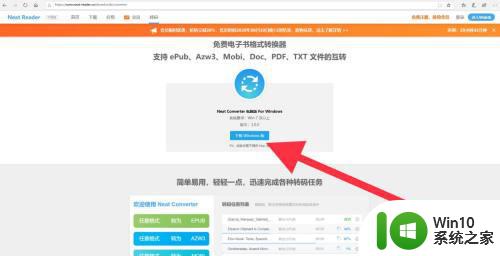 4.点击页面下方弹出程序框内的“运行”。
4.点击页面下方弹出程序框内的“运行”。
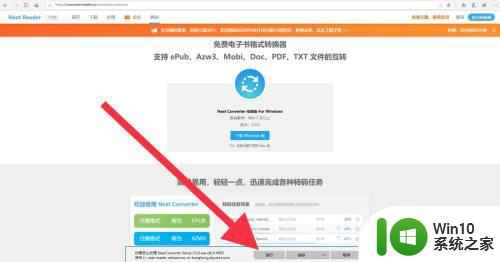 5.随后点击屏幕中间的“安装”。
5.随后点击屏幕中间的“安装”。
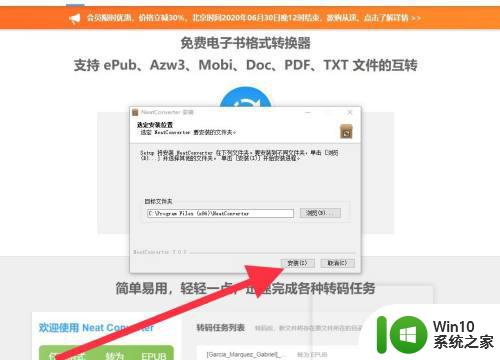 6.安装完毕后点击“完成”。
6.安装完毕后点击“完成”。
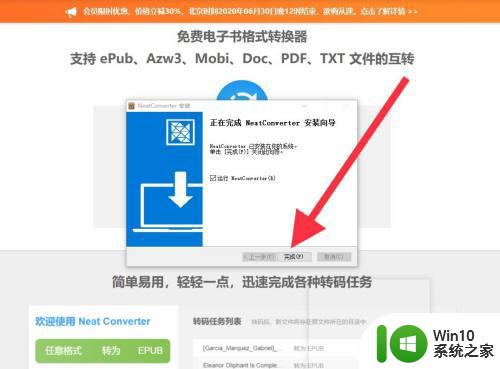 7.随后会自动打开Neat Converter转码器页面。
7.随后会自动打开Neat Converter转码器页面。
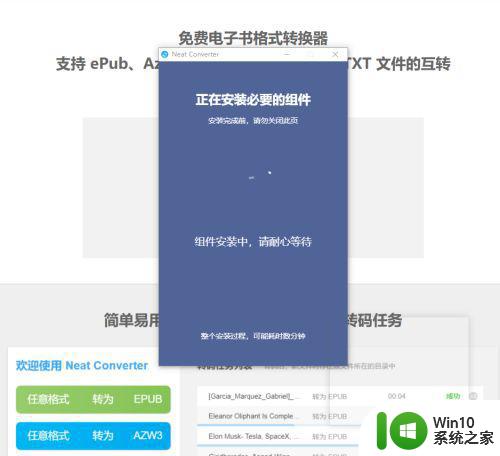
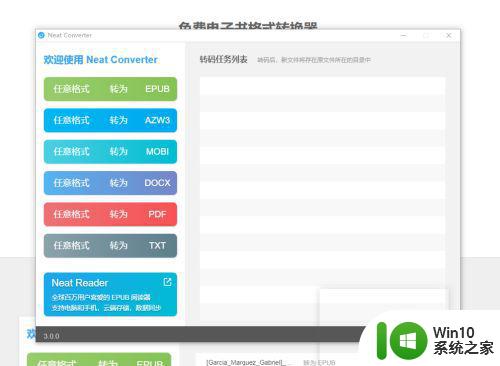 以上就是电脑azw3文件怎么打开的全部内容,如果有遇到这种情况,那么你就可以根据小编的操作来进行解决,非常的简单快速,一步到位。
以上就是电脑azw3文件怎么打开的全部内容,如果有遇到这种情况,那么你就可以根据小编的操作来进行解决,非常的简单快速,一步到位。